Win11怎么关闭防火墙?
很多用户将系统升级为Win11后,不熟悉Win11系统的操作界面,不知道Win11关闭防火墙在哪里设置,也不清楚该怎么关闭Win11防火墙。

Windows防火墙是Windows系统自带的一个防火墙软件,它可以保护用户设备的安全,防止病毒的感染。但在Win11系统中有许多的操作会被防火墙所限制,而我们进行这些操作时需要关闭防火墙,那Win11防火墙怎么关闭?你可以按照以下的步骤进行操作。
1. Win11关闭防火墙,你可以单击桌面下方的搜索按钮,然后再搜索框中输入“Windows Default防火墙”,在搜索结果中单击并打开Windows Default防火墙。
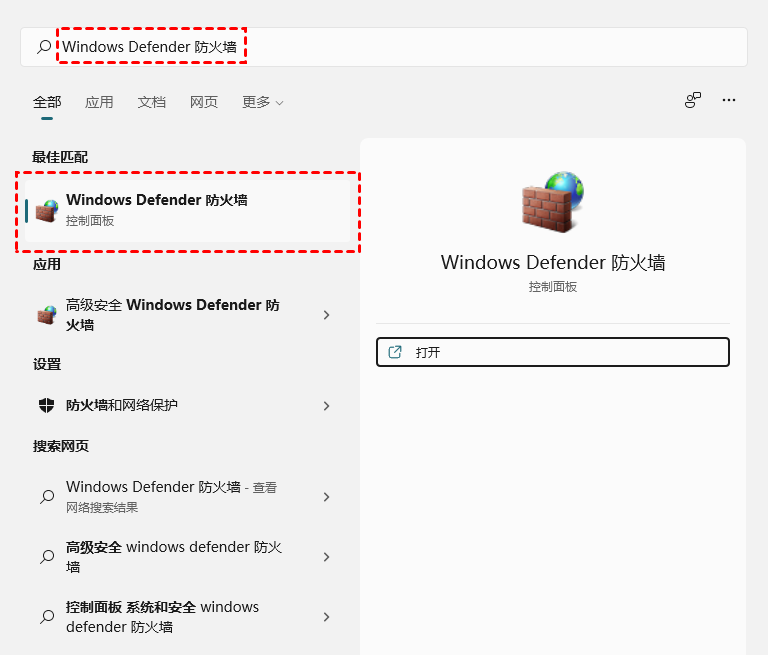
2. 进入Windows Default防火墙窗口后,单击左侧的“启用或关闭Windows Default防火墙”。
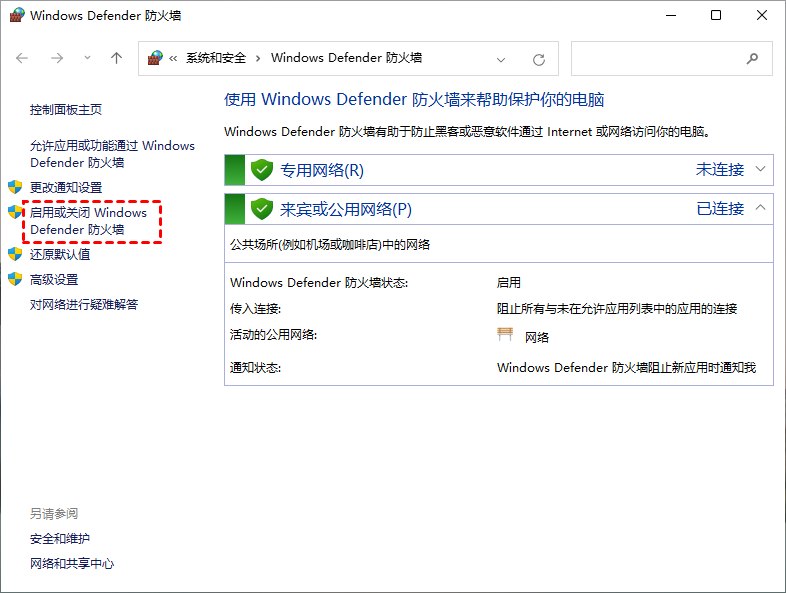
3. 在此窗口中你可以选中“关闭Windows Default防火墙”,然后再单击“确定”。
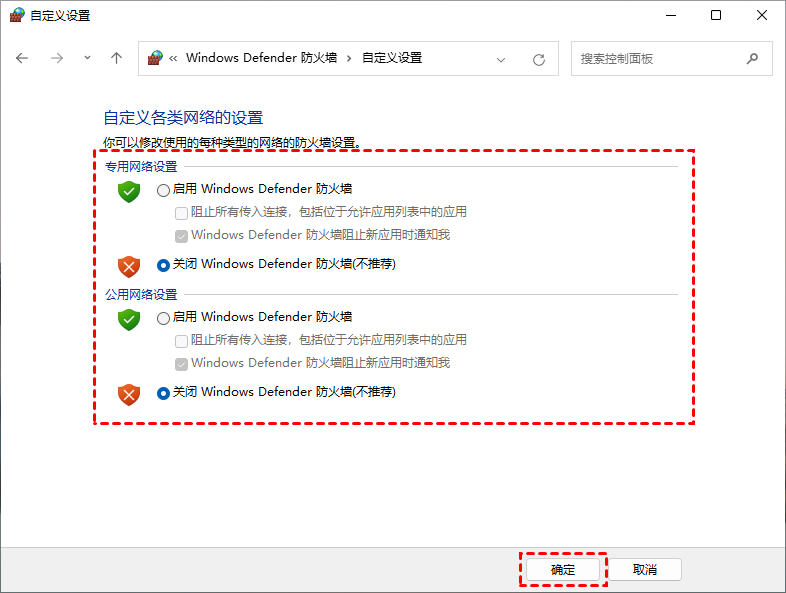
若想开启Windows防火墙,也可以通过以上的步骤将Win11防火墙开启。不过一般不建议将Win11防火墙关闭,Win11关闭防火墙后Windows系统将会失去一些防护功能,例如:
- 无法防止计算机病毒和蠕虫进入计算机;
- 系统不会询问是否允许或阻止某些连接请求;
- 无法阻止未授权的用户通过互联网对计算机的访问;
- 无法防止计算机内部信息的泄露;
拓展阅读:关闭Windows防火墙弹窗
当你将Windows防火墙关闭后,Windows系统会经常跳出弹窗提示“Windows防火墙已关闭。点击或单击以启用”,每次开机时都会弹出十分的烦人。那我们怎么关闭Windows防火墙已关闭的自动弹窗,你可以按照以下的方法进行操作。
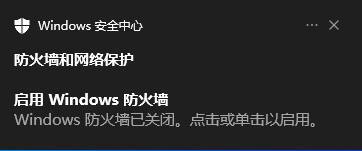
方法1. 隐藏Windows安全通知
你可以在本地组策略编辑器中隐藏所有的Windows安全中心的通知,以关闭“Windows防火墙已关闭”的弹窗信息。
1. 在搜索框中输入“编辑组策略”,然后单击并打开它。
2. 进入“本地组策略编辑器”后,单击“管理模板”,再双击“Windows组件”。
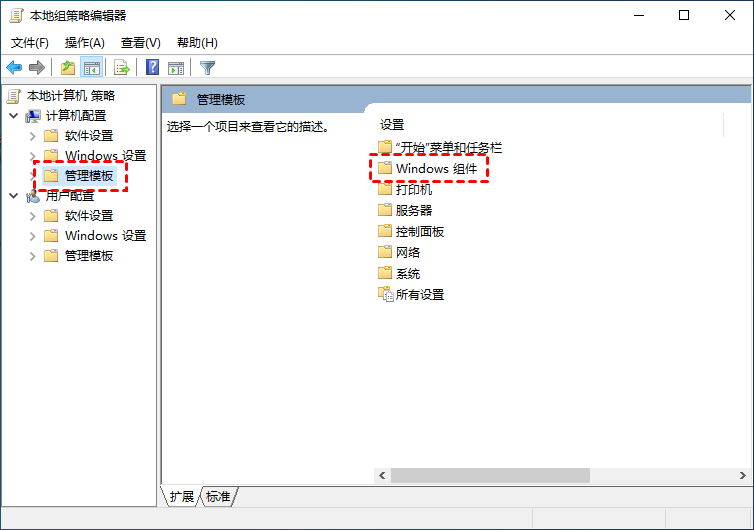
3. 在Windows组件中找到“Windows安全中心”,并双击单击它。
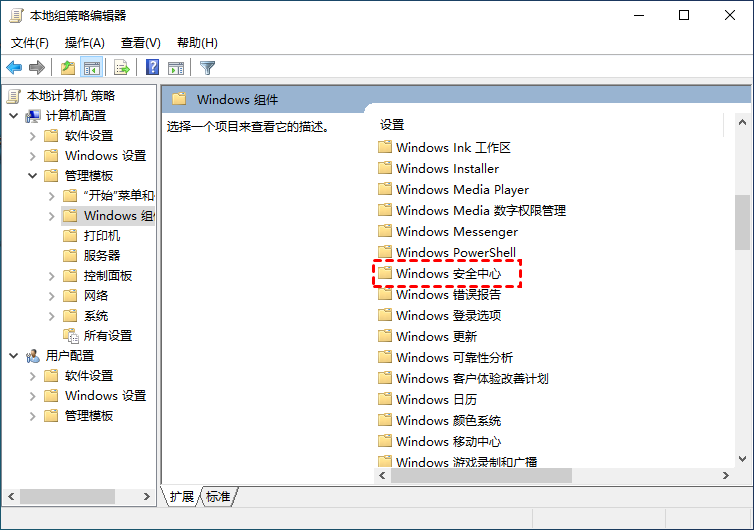
4. 进入Windows安全中心后,再双击“通知”。
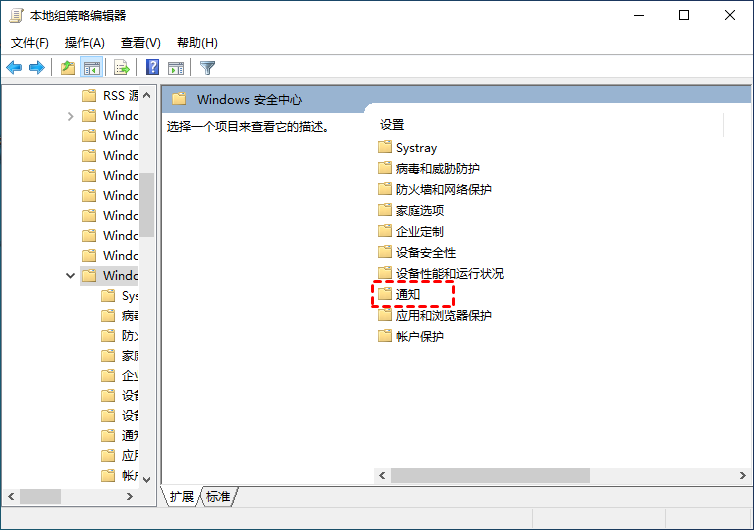
5. 在通知中双击“隐藏所有通知”,在弹出的窗口中选择“已启用”,再单击“确定”按钮。然后再重启计算机就不会再弹出启用Windows防火墙的通知了。
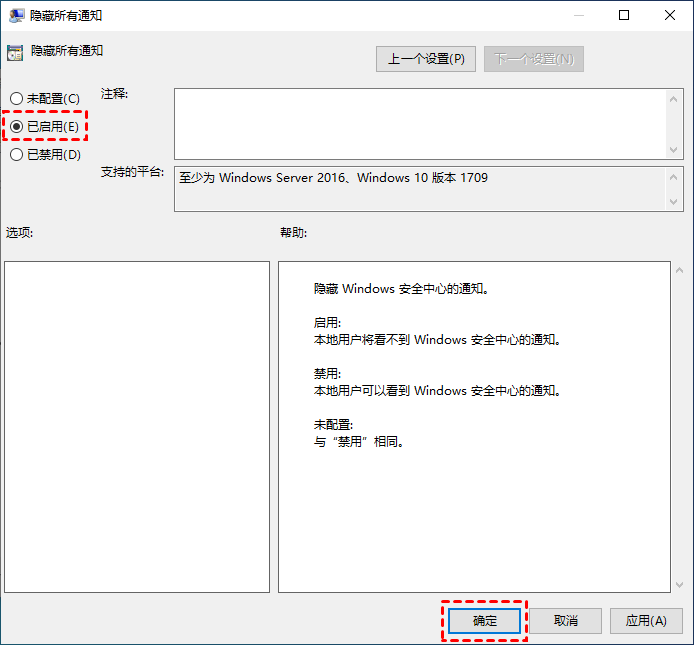
方法2. 禁用Windows Defender
Windows Defender是Windows系统自带的,是无法删除的。我们可以使用命令提示符禁用Windows Defender以关闭弹窗。具体操作步骤如下:
1. 在搜索框中输入“CMD”,在搜索结果中右键单击命令提示符,选择“以管理员身份运行”。
2. 进入命令提示符窗口后,输入以下命令并按回车键。
命令:reg add "HKEY_LOCAL_MACHINE\SOFTWARE\Policies\Microsoft\Windows Defender" /v "DisableAntiSpyware" /d 1 /t REG_DWORD /f
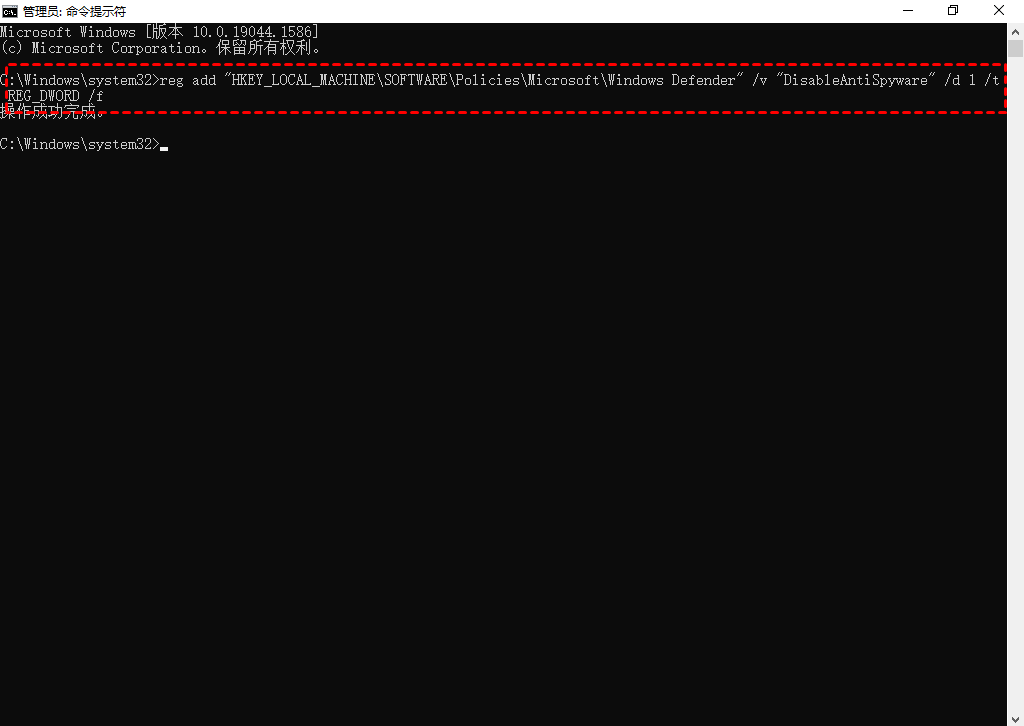
注意:此命令会涉及到注册表,建议你打开注册表编辑器,点击左上角的文件、导出,对注册表进行备份。
3. 命令执行完成后,将计算机关机后再重启,即可关闭“Windows防火墙已关闭。点击或单击以启用”的弹窗。
以上就是Win11关闭防火墙的全部内容了,如果你还有其它电脑相关的问题可以到本网站的内容中心进行查看。例如:Windows许可证即将过期怎么解决、如何减少电脑内存占用、关闭Win10自动更新等。
